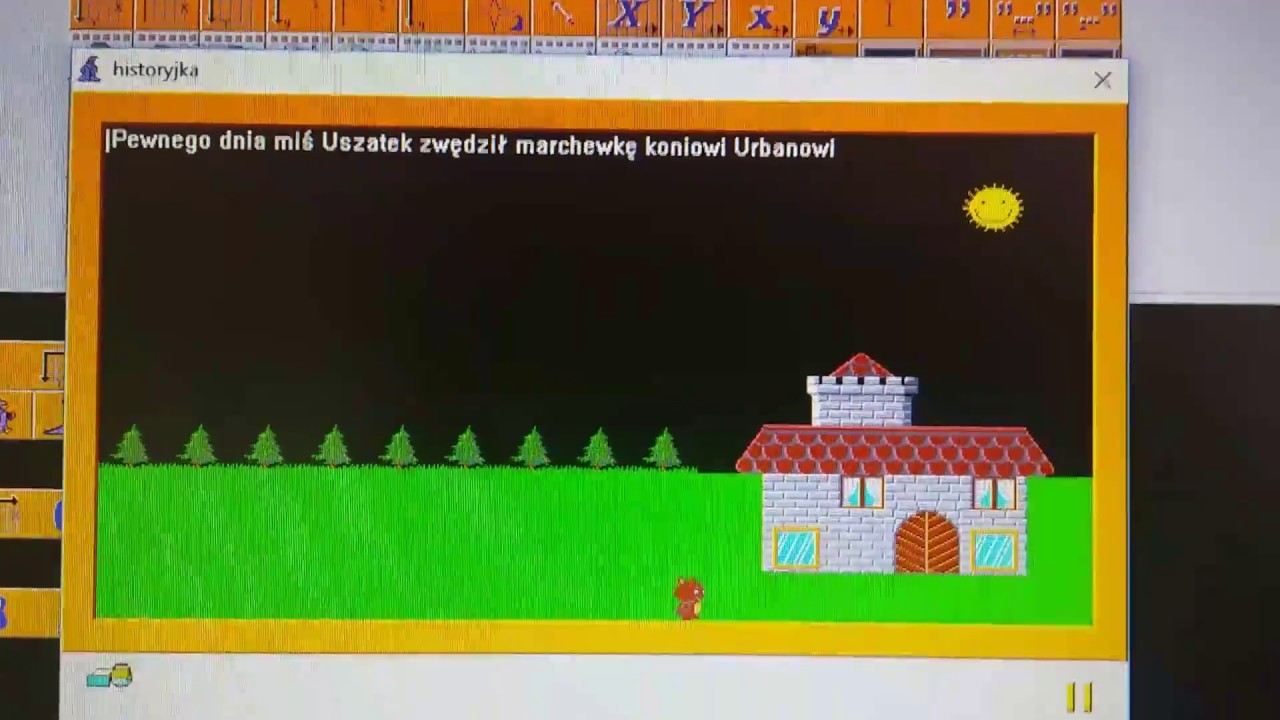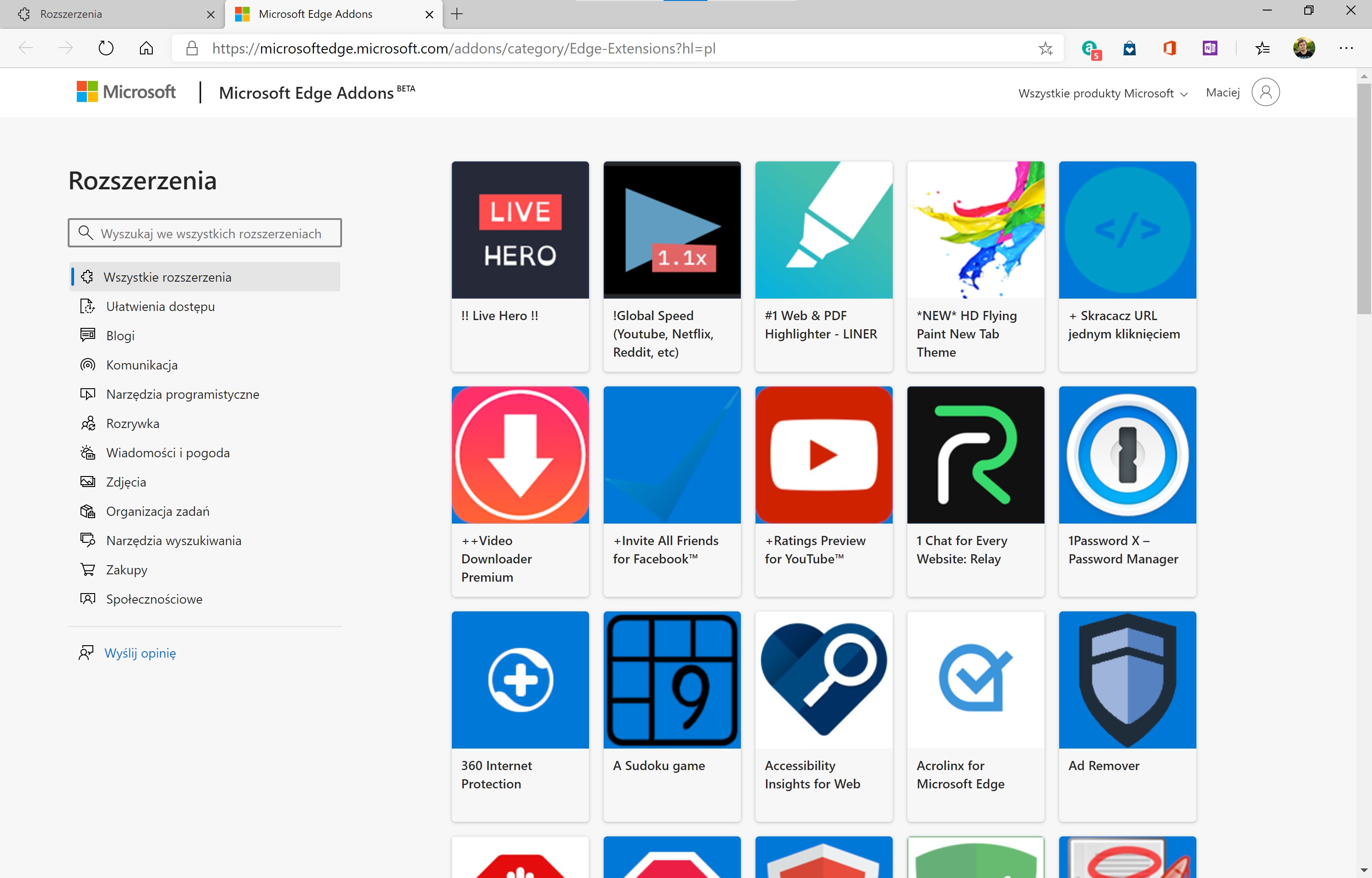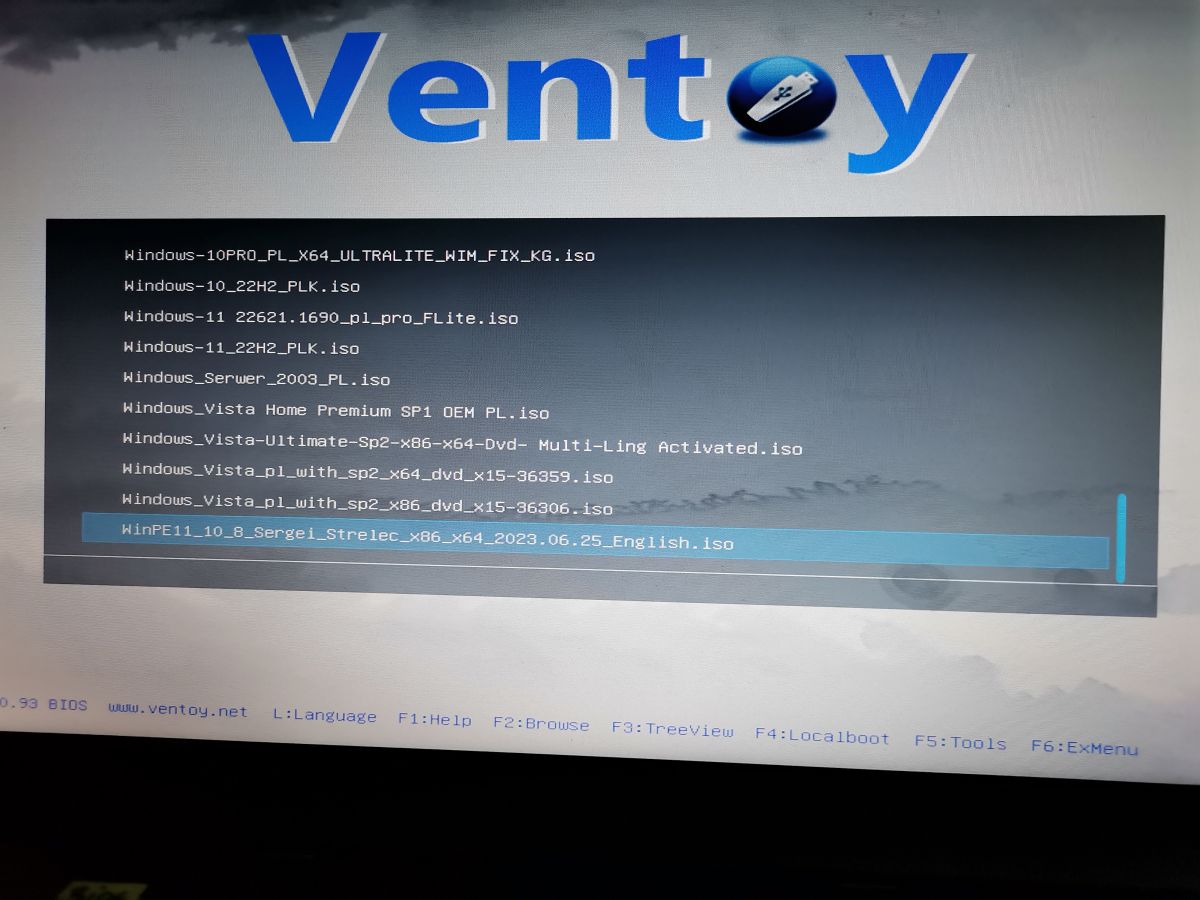Jak Zainstalować Program Baltie 3
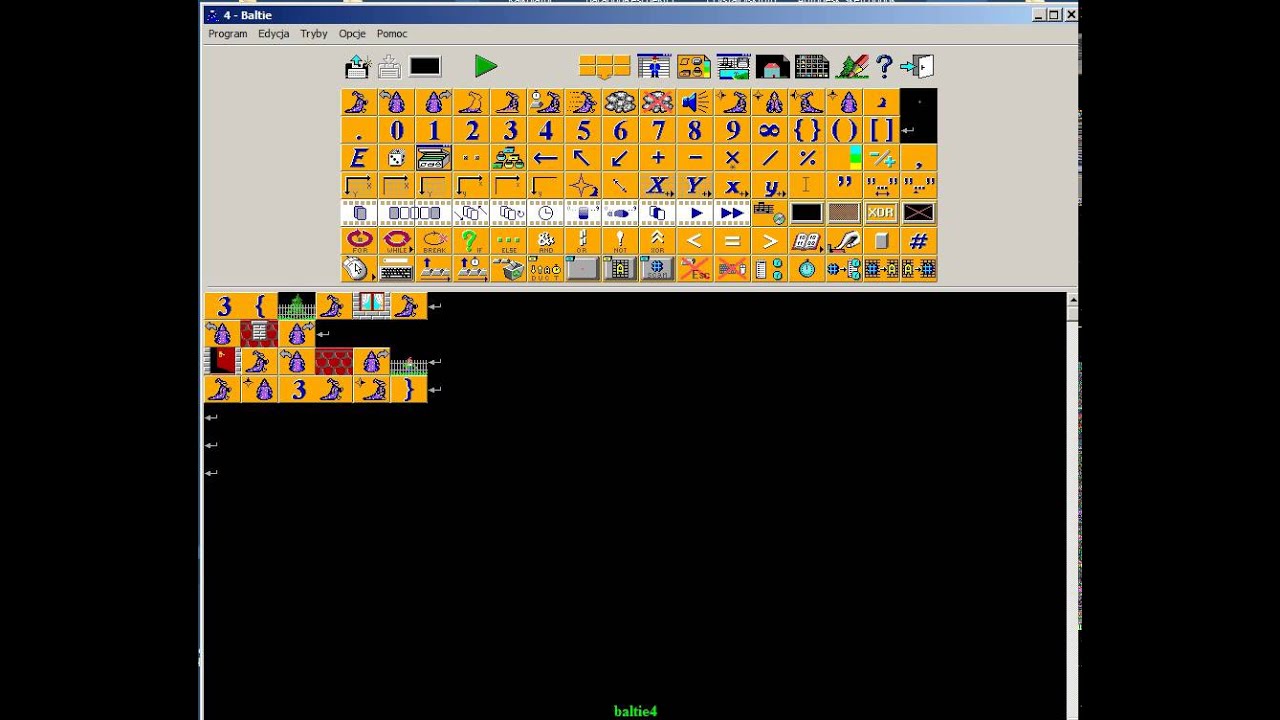
Program Baltie 3 to doskonałe narzędzie do nauki programowania dla dzieci i młodzieży. Jego intuicyjny interfejs graficzny, bazujący na układaniu bloczków, sprawia, że nawet najmłodsi użytkownicy mogą szybko opanować podstawowe koncepcje programistyczne. Ten artykuł poprowadzi Cię krok po kroku przez proces instalacji programu Baltie 3, tak abyś mógł bez problemu rozpocząć przygodę z kodowaniem.
Przygotowanie do instalacji
Zanim przystąpisz do instalacji Baltie 3, upewnij się, że Twój komputer spełnia minimalne wymagania systemowe. Zazwyczaj Baltie 3 działa bez problemów na systemach Windows (od Windows XP wzwyż), ale zawsze warto to zweryfikować na oficjalnej stronie programu.
Sprawdzenie wersji systemu operacyjnego
Upewnij się, czy posiadasz odpowiednią wersję systemu Windows. Możesz to sprawdzić, klikając prawym przyciskiem myszy na ikonie "Ten komputer" (lub "Mój komputer") na pulpicie i wybierając "Właściwości". W wyświetlonym oknie znajdziesz informacje o wersji systemu Windows.
Pobieranie instalatora
Kluczowym krokiem jest pobranie odpowiedniego instalatora Baltie 3. Unikaj pobierania plików z nieznanych źródeł, aby zapobiec zainfekowaniu komputera wirusami. Najbezpieczniej jest pobrać instalator bezpośrednio ze strony producenta lub z zaufanych repozytoriów oprogramowania edukacyjnego. Często są dostępne wersje demonstracyjne lub bezpłatne, które pozwalają na zapoznanie się z programem przed zakupem pełnej licencji.
Proces instalacji krok po kroku
Poniżej przedstawiam szczegółowy opis procesu instalacji programu Baltie 3:
Uruchomienie instalatora
Po pobraniu pliku instalacyjnego (zazwyczaj z rozszerzeniem .exe), kliknij dwukrotnie na ikonę, aby uruchomić instalator. Może pojawić się komunikat Kontroli Konta Użytkownika (UAC) z prośbą o potwierdzenie, czy chcesz zezwolić programowi na wprowadzenie zmian na komputerze. Kliknij "Tak", aby kontynuować.
Wyrażenie zgody na warunki licencji
Następnie, instalator wyświetli okno z umową licencyjną. Przeczytaj uważnie warunki licencji przed zaakceptowaniem. Zaznacz pole wyboru "Akceptuję warunki umowy" (lub podobne) i kliknij "Dalej".
Wybór folderu instalacyjnego
Kolejny krok to wybór folderu, w którym zostanie zainstalowany Baltie 3. Domyślnie, instalator zaproponuje standardową lokalizację, na przykład "C:\Program Files\Baltie 3". Możesz zmienić tę lokalizację, klikając przycisk "Przeglądaj" i wskazując inny folder. Pamiętaj jednak, aby wybrać folder, do którego masz uprawnienia zapisu.
Wybór komponentów do zainstalowania
W niektórych przypadkach, instalator może zapytać o wybór komponentów, które mają zostać zainstalowane. Jeśli nie jesteś pewien, co wybrać, pozostaw domyślne ustawienia. Zazwyczaj, instalator automatycznie wybiera wszystkie niezbędne komponenty do prawidłowego działania Baltie 3.
Tworzenie skrótów
Instalator może zapytać, czy chcesz utworzyć skrót do programu na pulpicie i/lub w menu Start. Zaznacz te opcje, aby mieć łatwy dostęp do programu po zakończeniu instalacji.
Rozpoczęcie instalacji
Po dokonaniu wszystkich wyborów, kliknij przycisk "Instaluj" (lub "Rozpocznij instalację"). Instalator rozpocznie kopiowanie plików i konfigurowanie programu na Twoim komputerze. Proces instalacji może potrwać kilka minut, w zależności od szybkości Twojego komputera.
Zakończenie instalacji
Po zakończeniu instalacji, instalator wyświetli komunikat informujący o pomyślnym zakończeniu procesu. Zaznacz opcję "Uruchom Baltie 3", jeśli chcesz od razu uruchomić program po zamknięciu instalatora. Następnie kliknij przycisk "Zakończ" (lub "Zamknij").
Rozwiązywanie problemów z instalacją
W rzadkich przypadkach, podczas instalacji Baltie 3 mogą wystąpić problemy. Poniżej przedstawiam kilka typowych problemów i sposoby ich rozwiązania:
Problem z uprawnieniami
Jeśli podczas instalacji pojawia się komunikat o braku uprawnień, uruchom instalator jako administrator. Aby to zrobić, kliknij prawym przyciskiem myszy na plik instalacyjny i wybierz "Uruchom jako administrator".
Problem z brakiem wymaganych bibliotek
W niektórych przypadkach, Baltie 3 może wymagać zainstalowania dodatkowych bibliotek, takich jak Microsoft .NET Framework. Jeśli podczas instalacji pojawia się komunikat o braku wymaganej biblioteki, pobierz i zainstaluj ją ze strony Microsoftu.
Problem z antywirusem
Czasami program antywirusowy może blokować instalację Baltie 3. Wyłącz tymczasowo program antywirusowy i spróbuj ponownie zainstalować program. Pamiętaj, aby po zakończeniu instalacji ponownie włączyć program antywirusowy.
Kompatybilność systemu
Upewnij się, że Twoja wersja systemu Windows jest kompatybilna z Baltie 3. Starsze wersje Windows mogą nie obsługiwać niektórych funkcji programu. Warto sprawdzić na stronie producenta jakie są minimalne wymagania systemowe.
Konfiguracja programu po instalacji
Po pomyślnej instalacji warto skonfigurować program Baltie 3 według własnych preferencji.
Ustawienia językowe
Sprawdź czy program uruchomił się w preferowanym języku. Jeśli nie, poszukaj w menu opcji związanych z ustawieniami językowymi i zmień na język polski.
Dostosowanie interfejsu
Baltie 3 oferuje różne możliwości dostosowania interfejsu, takie jak zmiana rozmiaru ikon, kolorów i układu okien. Eksperymentuj z różnymi ustawieniami, aby znaleźć konfigurację, która najbardziej Ci odpowiada.
Zapoznanie się z samouczkami
Baltie 3 często zawiera wbudowane samouczki i przykładowe projekty, które pomogą Ci szybko opanować podstawy programowania w tym środowisku. Skorzystaj z nich, aby poznać możliwości programu i nauczyć się tworzyć własne projekty.
Przykłady zastosowań Baltie 3
Baltie 3 może być wykorzystywany do tworzenia różnorodnych programów i gier. Oto kilka przykładów:
- Proste gry logiczne: Układanki, memory, gry w dopasowywanie.
- Animacje: Tworzenie krótkich filmów animowanych.
- Symulacje: Symulowanie prostych procesów, takich jak ruch planet.
- Edukacyjne programy: Nauka matematyki, języków obcych.
Ogranicza Cię tylko wyobraźnia! Baltie 3 to doskonałe narzędzie do rozwijania kreatywności i logicznego myślenia.
Podsumowanie
Instalacja programu Baltie 3 jest stosunkowo prosta i nie powinna sprawić problemów nawet początkującym użytkownikom. Pamiętaj o pobraniu instalatora z zaufanego źródła, zaakceptowaniu warunków licencji i przestrzeganiu instrukcji instalatora. W razie problemów, skorzystaj z powyższych wskazówek dotyczących rozwiązywania problemów. Po zainstalowaniu programu, poświęć trochę czasu na jego konfigurację i zapoznanie się z samouczkami. Życzę udanej zabawy i owocnej nauki programowania!
Teraz, kiedy Baltie 3 jest zainstalowany, czas na pierwszy program! Wypróbuj proste instrukcje, takie jak ruch bohatera po ekranie. Eksperymentuj i odkrywaj świat programowania!